如何控制iOS上的通知
当我说通知很麻烦时,我并不孤单。它们的数量实在是太多了,而有用的信息常常被垃圾邮件淹没。我们的手机是否应该允许促销通知是一个悬而未决的问题(我对此有自己的感受!)。与此同时,您可以与手机和平共处——只需要做一些工作即可。
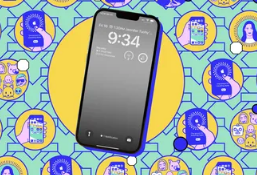
与以前相比,iPhone用户有更多的方法来对抗如火如荼的通知,但这不一定是一个易于导航的系统。以下是有关iOS如何处理通知以及控制通知的选项的快速入门。
iOS通知基础知识
iOS上有两个地方可以存放通知:最近的通知或通知中心。最近的通知是您唤醒手机屏幕时看到的内容;如果您从锁定屏幕中间向上滑动,您将打开通知中心,其中包含所有旧的通知。
您可以通过多种方式访问任何给定应用程序的通知设置。在锁定屏幕或通知中心,您可以向左滑动通知(但不能一直向左滑动,这样会关闭通知),然后点击“选项”。这将带来一些快速操作,包括将该应用程序的通知静音一小时或一整天的选项。这些都是方便的方法,可以让经常向您发送ping消息的应用程序保持安静,而无需记住稍后重新打开其通知。
通知设置选项的屏幕截图。
您可以直接从锁定屏幕访问通知设置。
iOS中Threads应用程序通知设置的屏幕截图。
您可以自定义通知在每个应用程序上的显示方式。
您还会看到一个“查看设置”选项。点击此按钮会将您带到系统菜单中该应用程序的通知选项。这是一个方便的快捷方式,但访问任何应用程序通知设置的另一种方法是转到“设置”>“通知”并点击您想要的应用程序。
无论您如何到达那里,您都会看到一个开关,可以完全关闭该应用程序的通知-如果您想完全关闭应用程序,这始终是一个选项。除此之外,您在iOS系统级别还有很多其他选项。
某些应用程序将显示一个标记为时间敏感通知的选项,该选项指定标记为时间敏感的所有通知(认为:您的订单已送达)将始终显示在锁定屏幕上,无论任何其他自定义选项如何。保持选中此设置可以让您自由地更积极地打击该应用程序的通知。
在该选项下方,您将看到标有“警报”的部分,其中包含三种通知类型:“锁定屏幕”、“通知中心”和“横幅”。默认情况下,这三个选项都会被选中,这意味着当该应用程序发出警报时,它将在屏幕上、锁定屏幕上的最近通知以及通知中心的历史记录中显示为横幅。如果需要,您可以取消选中其中任何一项以使其安静。
让通知中心发挥作用
控制手机ping频率的一种方法是将某些警报直接发送到通知中心。您仍然会在您自己的时间看到他们。为此,请取消选中横幅和锁定屏幕选项,将通知中心保留为唯一选定的选项。只要您打开“时间敏感通知”,这就会悄悄地将低优先级通知发送到通知中心,同时仍然立即发送重要通知。
预定摘要
一种更简单但不太精确的方法是启用ScheduledSummary。转到“设置”>“通知”以设置“计划摘要”,这基本上是低优先级通知的每日摘要。点击此选项可打开“计划摘要”,它将引导您完成设置流程,您可以在其中选择要包含的应用程序、所需的每日摘要数量以及它们应何时到达。时间敏感的通知和直接消息不会包含在摘要中-您仍然会在收到它们时收到它们。
应用程序特定的通知设置
上述所有工具都在系统级别工作-它们是通知显示方式的粗略选项。要更精细地控制应用程序可以向您发送哪些通知,您需要转到该特定应用程序中的设置。
某些应用程序(例如Threads)将提供应用程序自己的通知设置的快捷方式,以便您可以从锁定屏幕访问它们:只需在通知上向左滑动并点击“选项”即可。在本例中,它被标记为“ConfigureinThreads”。点击此选项可打开应用程序并深入了解其通知设置。像这样检查你的每一个应用程序可能会很乏味,但你可以通过这种方式清除很多垃圾。
免责声明:本文由用户上传,与本网站立场无关。财经信息仅供读者参考,并不构成投资建议。投资者据此操作,风险自担。 如有侵权请联系删除!
-
在众多紧凑型性能车中,大众高尔夫GTI始终以其独特的驾驶乐趣和经典形象占据着重要地位。对于预算有限但又追求...浏览全文>>
-
2022款的大众蔚揽以其优雅的设计和出色的性能在市场上占据了一席之地。对于预算在20-30万元之间的消费者来说,...浏览全文>>
-
池州长安启源E07作为一款备受关注的新能源SUV,在市场上拥有较高的关注度。这款车型凭借其时尚的设计和丰富的...浏览全文>>
-
近年来,随着汽车市场的竞争愈发激烈,各大品牌纷纷推出优惠政策以吸引消费者。作为国内知名汽车品牌之一,蚌...浏览全文>>
-
菱势汽车的菱势电卡是一款新能源物流车,如果您想预约试驾这款车型,以下是可能的流程及注意事项:预约试驾流...浏览全文>>
-
奥迪e-tron GT是一款融合了豪华与科技的电动跑车,如果您对这款车型感兴趣并希望进行试驾体验,可以通过以下...浏览全文>>
-
试驾五菱扬光是一次非常有趣的体验。以下是从咨询到试驾的完整体验过程:咨询阶段1 信息获取:首先通过官方...浏览全文>>
-
在试驾丰田bZ3C时,享受4S店专业服务的关键在于提前做好准备,并充分利用4S店提供的各项资源。以下是一些具体...浏览全文>>
-
近年来,新能源汽车市场蓬勃发展,各大品牌纷纷推出全新车型以满足消费者需求。作为大众汽车旗下备受关注的新...浏览全文>>
-
作为一款备受关注的新能源车型,2022款亳州迈腾GTE在市场上的表现一直引人注目。近期,其最低落地价已降至18 ...浏览全文>>
- 蚌埠揽巡最新价格2024款走势,市场优惠力度持续加大
- 亳州迈腾GTE多少钱 2022款落地价走势,近一个月最低售价18.79万起,性价比凸显
- 安庆探影多少钱?价格解读
- 天津滨海高尔夫GTI最新价格2025款,各车型售价大公开,性价比爆棚
- 试驾奕泽IZOA,感受豪华与科技的完美融合
- 五菱E5试驾预约操作指南
- ARCFOX极狐极狐 阿尔法S6试驾有哪些途径
- 奔腾T55预约试驾有哪些途径
- 东风风度帕拉丁试驾,开启完美驾驭之旅
- 试驾腾势N7,一键搞定,开启豪华驾驶之旅
- 开沃D10多少钱?经销商报价及市场优惠情况
- 飞度新款价格2025款多少钱?如何挑选性价比高的车
- 东莞途锐 2025新款价格全解买车必看
- 试驾东风小康EC36 II的流程及注意事项
- 北京BJ30预约试驾预约流程
- 奥迪A6(进口)试驾预约,从咨询到试驾的完整体验
- 东风本田M-NV试驾全攻略
- 欧拉芭蕾猫落地价全解,买车必看的省钱秘籍
- 龙耀8L新车报价2022款,各配置车型售价全解析
- 沃尔沃S60新能源多少钱 2024款落地价实惠,配置丰富,不容错过
